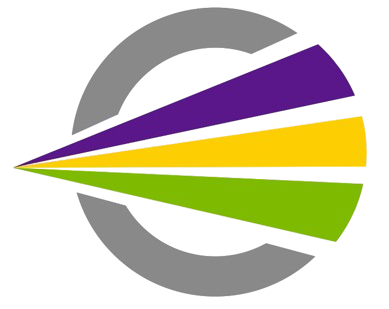Guía de uso
Usar nuestra web es muy sencillo, pero si tienes alguna duda, aquí hemos recopilado algunas ideas:
Pedido normal, con varios productos
- Inicia sesión con tus credenciales.
- Localiza los productos deseados: usa el buscador, navega por la tienda, indica las unidades a comprar y pulsa en Añadir.
- Accede al carrito pulsando el icono Carrito
- Haz click en el botón "Confirmar pedido" para enviar tu solicitud
- En la siguiente pantalla se mostrará la confirmación de envío. Si hubiera alguna incidencia o falta, se indicará qué productos están afectados.
Pedido rápido en 2 clicks, solo una referencia
- Inicia sesión con tus credenciales.
- Localiza los productos deseados: usa el buscador, navega por la tienda, indica las unidades a comprar y pulsa en .
- Se mostrará un panel indicando las unidades y el nombre del producto. Pulsa en Confirmar
- En la misma pantalla se mostrará la confirmación de envío. Si hubiera alguna incidencia o falta, se indicará.
Hay dos tipos de usuarios web: cuentas titulares y las subcuentas asociadas a éstas. Aunque las subcuentas tienen sus propias credenciales para acceder a la tienda, todos los pedidos enviados quedan asociados a la cuenta principal.
Las subcuentas pueden ser creadas desde Gestión Farmacia, en el menú Usuarios.
Para que una subcuenta pueda acceder a la tienda online, debe tener configurada una contraseña de 5 o más caracteres y debe tener permisos para realizar pedidos web.
Una cuenta de usuario titular y sus subcuentas comparten el carrito. Es decir, cuando cualquiera de estos usuarios añade un producto al carrito, aparecerá en el carrito de los demás usuarios que pertenecen al mismo grupo.
Por otro lado, un pedido puede ser enviado por cualquiera de los usuarios del grupo (si tienen permiso para ello). En Mi cuenta > Pedidos se muestra qué usuario envió cada pedido.
Usa el enlace "Vaciar carrito" para eliminar todos los elementos del carrito. El carrito se vaciará para todos los usuarios que comparten carrito (usuario principal y subcuentas).
El buscador de la web recorre más de 60000 registros para ofrecer resultados en función de las palabras buscadas. Ofrece resultados para búsquedas por nombre, referencia, EAN, etc. ya que usa más de 10 características del producto para obtener datos. Además, el motor de búsqueda es capaz de reconocer lenguaje natural y patrones de búsqueda para recorrer cientos de miles de registros y ofrecer resultados en milisegundos.
- Resultados instantáneos
Comienza a escribir en el formulario de búsqueda e instantáneamente aparecerán los primeros resultados sugeridos, con foto del producto. Llegarás a lo que estás buscando tecleando menos letras y haciendo menos clicks. - Sugerencias de búsqueda y autocompletado
Desde la primera letra escrita en el buscador, ya se muestran sugerencias de búsqueda en determinadas categorías o combinaciones de palabras clave que pueden ayudar a concretar la búsqueda. - Tolerancia a erratas
No importa que se cometan pequeños errores al introducir los términos de búsqueda. En lugar de mostrar 0 resultados, el motor del buscador es capaz comprender parcialmente qué termino se está buscando y ofrecer resultados para el mismo. - Resultados por palabras relacionadas (sinónimos)
Si se realizan búsquedas por determinadas palabras, se mostrarán resultados para otras palabras que son sinónimos. Estamos mejorando continuamente la lista de sinónimos para que los resultados de búsqueda sean cada vez aún más relevantes.
En la ficha de cada producto, en la parte inferior, se muestran productos relacionados con el actual en base a diversas dimensiones de producto:
- Productos en la misma categoría
- Productos que suelen comprarse juntos
- Productos relacionados por grupo homogéneo de medicamento
- Productos relacionados con el actual usando coincidencias en hasta 11 dimensiones de producto
En todos los listados de productos puedes usar el panel de filtros para encontrar fácilmente lo que buscas. Puedes filtrar por categoría de productos, por laboratorio, mostrar solo productos con stock o solo novedades.
Formas de ver los listados de productos
- Cuadrícula: se muestra la foto del producto en grande y las características más importantes.
- Tabla: se muestra la lista de productos de forma más compacta, con la imagen pequeña y más detalles. De esta forma se pueden comparar fácilmente varios productos a la vez.
Para repetir un pedido que ya fue enviado anteriormente:
El último pedido enviado no se puede volver a enviar por motivos de seguridad, para evitar pedidos duplicados enviados por error.
Pedido recibido:
- Pedido enviado (sin faltas): todo correcto, el pedido ha sido recibido y será tramitado.
- Pedido enviado (con faltas): el pedido ha sido recibido, pero hay algunos productos con restricciones de stock o disponibilidad que se indican claramente. El pedido será tramitado salvo los productos afectados por las faltas.
Incidencia:
- Pedido con falta "DUP". El pedido es rechazado por el sistema porque es un duplicado del último pedido enviado. El pedido no se tramita. Para solucionarlo modifique su pedido de forma que no es exactamente igual al anterior.
- "Error: No se ha podido hacer comprobación de los productos. Se ha creado el pedido pero tiene que ser confirmado. Se intentó conectar 3 veces." Póngase en contacto con nosotros porque su pedido necesita ser confirmado manualmente, ya que es posible que el envío de datos haya sido parcial.
Si necesita la referencia de un producto para apuntarla o para buscar el artículo en su programa de gestión, este dato se encuentra normalmente bajo el nombre del producto.
Puede copiarla pulsando el botón que aparece junto a la misma, o bien seleccionándola y usando la combinación de teclas Ctrl+C en dispositivos Windows o Cmd+C en dispositivos macOS.
Preguntas frecuentes
Acceso y usuarios
El acceso a la tienda de COFARTE está restringido a usuarios registrados. Para poder ver productos, buscar y enviar pedidos, primero debes iniciar sesión con tu usuario y contraseña.
Para poder acceder necesitas usar tu código de usuario y tu contraseña:
- El código de usuario está formado por un número (cuentas titulares) o bien un número con un punto seguido de varias letras o números (subcuentas). Las cuentas titulares son creadas por COFARTE; las subcuentas son creadas por la cuenta titular.
- La contraseña es un código de al menos 5 caracteres que puedes personalizar en Gestión Farmacia.
El proceso dependerá de tu tipo de usuario:
Cuentas titulares
Para cambiar tus datos, accede a la Gestión Farmacia.
- Si ya conoces tu contraseña, inicia sesión y accede al menú Ficha personal. Usa el formulario en la esquina inferior derecha para escribir tu nueva contraseña, que debe tener más de 5 caracteres.
- Si no recuerdas tu contraseña o no puedes acceder, en la pantalla de Gestión Farmacia usa el botón "Recuperar contraseña". Sigue los pasos para crear tu nueva contraseña de más de 5 caracteres.
Subcuentas
No puedes cambiar tu contraseña, solo puede hacerlo la cuenta titular de la que depende tu subcuenta. Por favor, contacta con la persona que gestiona la cuenta principal.
Por favor, intenta alguna de estas opciones:
- Si no recuerdas tu contraseña o no puedes acceder, en la pantalla de Gestión Farmacia usa el botón "Recuperar contraseña". Sigue los pasos para crear tu nueva contraseña de más de 5 caracteres.
- Si ya conoces tu contraseña y es correcta, pero aún así no logras acceder a la tienda online:
- Si tu contraseña tiene menos de 5 caracteres, es una contraseña poco segura y no podrás acceder a la tienda online. Por favor, sigue las instrucciones de la pregunta anterior ¿Cómo puedo cambiar mi contraseña?.
- Es posible que tu subcuenta no tenga asignada una contraseña para acceder a la web. Por favor, pide a la persona que gestiona la cuenta principal que te asigne una contraseña.
- Si tu subcuenta ha sido creada recientemente o has cambiado tu contraseña hace poco tiempo, por favor, inténtalo de nuevo más tarde. El proceso de sincronización con la tienda online puede tardar unos minutos (siempre menos de una hora).
- Si tu contraseña tiene más de 5 caracteres, puedes acceder a Gestión Farmacia pero no a la tienda online y no has cambiado tu contraseña hace pocos minutos, es posible que se trate de un problema técnico. Por favor, contacta con nosotros para que podamos investigar la incidencia.
Para cambiar tus datos, accede a la Gestión Farmacia, al menú Ficha Personal.
Tipos de usuarios
- Las cuentas principales o titulares son las usadas por los titulares de farmacia y permiten hacer todo tipo de gestiones en la web de COFARTE. Cuando te registras como socio o cliente de COFARTE, te creamos un usuario para que puedas acceder a la tienda online y otros servicios.
- Las cuentas secundarias o subcuentas están asociadas a una cuenta principal concreta, tienen accesos restringidos a determinados servicios de COFARTE (configurable) y pueden ser creadas, modificadas o eliminadas por la cuenta principal de la que dependen directamente.
Si eres un socio o titular de farmacia:
- Inicia sesión en Gestión Farmacia.
- Accede al menú Usuarios
- Crea cuantos usuarios secundarios necesites:
- Haz click en el botón "nuevo usuario". Define un nombre, sin espacios ni símbolo "@".
- Selecciona el usuario recién creado en el panel de la izquierda. En el panel de la derecha marca las casillas de las secciones a las que deseas que el usuario tenga acceso.
- Haz click en el botón "Clave WEB" para asignarle una contraseña al usuario secundario seleccionado.
- Comunica a tu empleado/a las nuevas credenciales de acceso, así como instrucciones para mantener esta información a buen recaudo. El nuevo usuario web no estará inmediatamente disponible, se activará automáticamente pasados unos minutos.
Si no tienes acceso a esta sección de gestión de usuarios, es que no estás usando una cuenta principal o titular, o bien tu usuario secundario no tiene acceso a esta funcionalidad. Cierra sesión y accede con el usuario adecuado.
Los usuarios principales pueden establecer a qué secciones o funcionalidades pueden acceder los usuarios secundarios o subcuentas. Para ver las opciones disponibles, accede a Gestión Farmacia y luego al menú Usuarios.
Para que un usuario secundario pueda usar la web, debe tener marcada la casilla "Pedidos WEB" y tener asignada una "clave WEB".
Proceso de compra
Comprar en la tienda online de COFARTE es muy sencillo: inicia sesión, añade productos al carrito y envía tu pedido. Tu solicitud entrará en nuestros sistemas y empezaremos a preparar el envío. El acceso a la tienda está limitado a los usuarios registrados en la Cooperativa.
La característica "Envase de origen" o "E.O." indica el número de unidades de producto que vienen en ese envase o presentación de producto en concreto.
El stock mostrado en la web se actualiza frecuentemente, casi en tiempo real. Sin embargo, puede darse la posibilidad de que alguno de los productos solicitados no estén disponibles por falta de stock o por alguna restricción que limita su venta.
En caso de que el pedido contenga productos con falta, todo tu pedido se enviará pero se mostrará en pantalla qué productos en concreto están afectados por una falta y cuántas unidades se servirán frente a las solicitadas. El pedido quedará guardado en tu historial de compras y quedará registrada una anotación indicando las faltas acaecidas.
Los pedidos web son entregados igual forma que las solicitudes recibidas por otros canales, como Unycop, transfer, teléfono, etc. Recibirás tu pedido como de costumbre.
Cuando envías un pedido desde la web, todos los productos solicitados quedan registrados en nuestro sistema, incluso los que tienen faltas. Los productos sin faltas serán servidos de forma habitual. Aquellos productos con faltas de stock serán servidos conforme se restituya el stock en nuestros almacenes.
Accede a Mi cuenta > Pedidos. En esa sección puedes consultar los pedidos realizados desde la web, realizados tanto por la cuenta principal como por las subcuentas.
Si quieres ver todos los pedidos realizados, tanto vía web como por otros canales, accede a Gestión Farmacia.
Accede a Gestión Farmacia.
Puedes añadir o quitar productos del carrito, también modificar sus cantidades, pero una vez has confirmado y enviado el pedido desde la web, no puedes modificarlo.
En caso de querer modificar un pedido ya enviado, ponte en contacto con nosotros.
Sí, puedes repetir un pedido ya realizado, salvo el último enviado.
Para repetir un pedido:
El último pedido enviado no se puede volver a enviar por motivos de seguridad, para evitar pedidos duplicados enviados por error.
Ten en cuenta que los importes en la web son a PVL y sobre ellos se calcula el cargo correspondiente en función de tu tramo de facturación. Si necesitas ampliar información, contacta con nosotros.